iPhone X - Erstellen Sie ein Backup auf 3 verschiedene Arten!
Oct 15, 2025 • Filed to: Tipps für iOS und iPhone • Proven solutions
Jeder Smartphone-Benutzer weiß, wie wichtig es ist, seine Daten zu sichern. Wenn Sie Ihre Fotos, Videos, Kontakte, Nachrichten oder Inhalte auf Ihrem iPhone X nicht verlieren möchten, ist es wichtig zu lernen, wie Sie das iPhone X sichern. Wenn Sie ein brandneues iPhone X haben, dann sollten Sie es sich zur Gewohnheit machen, regelmäßig Backups zu erstellen. Nach einer iPhone X-Sicherung können Sie diese problemlos wiederherstellen. In diesem Beitrag erfahren Sie, wie Sie das iPhone X in iCloud und im lokalen Speicher über iTunes und Dr.Fone sichern können.
Teil 1: Wie kann ich das iPhone X in iCloud sichern?
Standardmäßig erhält jeder iPhone-Benutzer einen kostenlosen Speicherplatz von 5 GB in der iCloud. Später können Sie diesen Platz erweitern, indem Sie mehr Speicher kaufen. Wie bei anderen gängigen iOS-Geräten können Sie auch das iPhone X in iCloud sichern. Ohne Ihr iPhone an Ihr System anzuschließen, können Sie einfach ein umfassendes Backup erstellen. Sie können sogar die Option für die geplante automatische Sicherung aktivieren. Später kann eine iCloud-Sicherungsdatei zum Wiederherstellen eines Geräts verwendet werden. Gehen Sie folgendermaßen vor, um zu erfahren, wie Sie das iPhone X in der iCloud sichern können:
- 1. Entsperren Sie Ihr iPhone X und rufen Sie Einstellungen > iCloud auf.
- 2. Tippen Sie auf die Option "iCloud-Backup" und stellen Sie sicher, dass das iCloud-Backup aktiviert ist.
- 3. Darüber hinaus können Sie von hier aus die Sicherungsoption für alle Arten von Inhalten ein- oder ausschalten.
- 4. Um eine sofortige Sicherung durchzuführen, tippen Sie auf die Schaltfläche „Backup jetzt erstellen“.
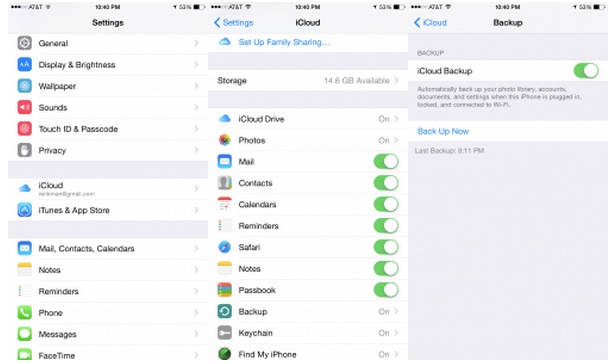
Bevor Sie fortfahren, stellen Sie sicher, dass Sie eine stabile Internetverbindung haben. Das Sichern des iPhone X auf iCloud kann eine Weile dauern, und ein großer Teil Ihrer Internetverbindung wird dabei ebenfalls verbraucht.
Teil 2: Wie kann ich das iPhone X in iTunes sichern?
Sie können auch die Unterstützung von iTunes nutzen, um problemlos ein iPhone X-Backup durchzuführen. Obwohl Sie keine selektive Sicherung durchführen können, ist dies ein zeitsparenderer Vorgang als bei iCloud. Mithilfe von iTunes können Sie ein Backup Ihres Geräts entweder in iCloud oder im lokalen Speicher erstellen. Sie können lernen, wie Sie das iPhone X über iTunes sichern, indem Sie die folgenden Schritte ausführen:
- 1. Starten Sie zunächst eine aktualisierte Version von iTunes. Wenn das von Ihnen verwendete iTunes nicht aktualisiert wird, wird Ihr iPhone X möglicherweise nicht erkannt.
- 2. Warten Sie eine Weile, bis iTunes Ihr Telefon erkennt. Sie können einfach zum Gerätesymbol gehen und Ihr iPhone X auswählen.
- 3. Besuchen Sie anschließend den Abschnitt „Übersicht“ im linken Bereich, um alle Optionen für Ihr Gerät abzurufen.
- 4. Im Abschnitt "Backups" können Sie auswählen, ob Sie ein Backup Ihres Geräts erstellen (oder wiederherstellen) möchten.
- 5. Hier können Sie auswählen, ob Sie ein Backup auf iCloud oder dem lokalen Speicher erstellen möchten.
- 6. Nachdem Sie Ihre Auswahl getroffen haben, klicken Sie auf die Schaltfläche "Backup jetzt erstellen", um eine Sicherungsdatei Ihres Inhalts zu erstellen.
- 7. Warten Sie eine Weile, da iTunes eine Sicherungskopie der Daten Ihres Geräts erstellt. Später gehen Sie zu Einstellungen > Geräte und überprüfen die neueste Sicherungsdatei.
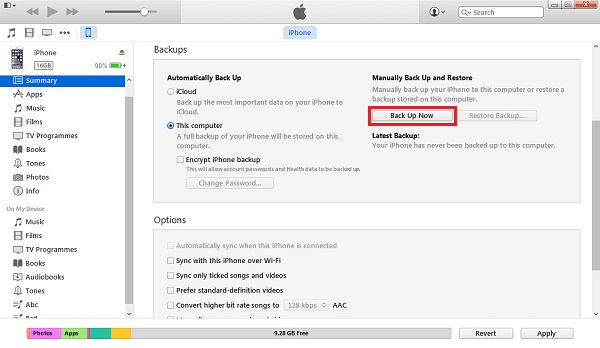
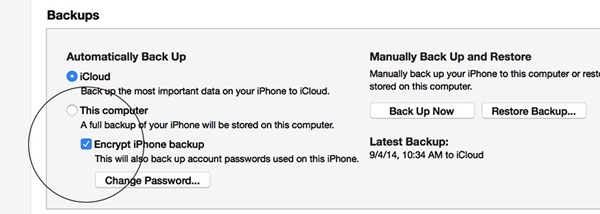
Teil 3: Wie kann ich das iPhone X selektiv mit Dr.Fone sichern?
Wenn Sie eine selektive Sicherung Ihrer Daten durchführen möchten, können Sie einfach die Unterstützung von Dr.Fone - Telefon-Backup in Anspruch nehmen. Als Teil des Dr.Fone-Toolkits bietet es 100% sichere und zuverlässige Ergebnisse bei der Durchführung der iPhone X-Sicherung. Das Tool ist bereits mit allen führenden Versionen von iOS (einschließlich iOS 13) kompatibel. Sie können einfach Ihr iPhone X anschließen und mit nur einem Klick eine Sicherungskopie Ihrer Daten erstellen. Die Anwendung kann auch verwendet werden, um Ihr Backup auf dem iPhone X oder einem anderen Gerät wiederherzustellen.
Dr.Fone unterstützt nahezu alle Arten von Inhalten wie Fotos, Videos, Audios, Nachrichten, Kontakte, Anrufprotokolle, Notizen und mehr. Es verfügt über eine dedizierte Desktop-Anwendung für Mac und Windows. Benutzer werden bei Verwendung dieses Tools keinerlei Datenverlust oder Komprimierung feststellen. Im Gegensatz zu iTunes oder iCloud können Sie die Art der Daten auswählen, die Sie sichern möchten. Sie können einfach diese Schritte ausführen, um zu erfahren, wie Sie das iPhone X mit Dr.Fone sichern können.

Dr.Fone - Telefon-Backup (iOS)
Flexibles Backup & Wiederherstellen von iOS-Daten.
- Ein Klick, um das gesamte iOS-Gerät auf Ihrem Computer zu sichern.
- Ermöglicht die Vorschau und Wiederherstellung aller Elemente aus der Sicherung auf einem Gerät.
- Exportiert die gewünschten Elemente aus dem Backup auf Ihren Computer.
- Kein Datenverlust auf Geräten während der Wiederherstellung.
- Erstellen Sie ausgewählte Backups und stellen Sie gewünschte Daten wieder her.
- Unterstützt iPhone X/8/7/SE/6/6 Plus/6s/6s Plus/5s/5c/5/4/4s unter iOS 13 to 4
- Voll kompatibel mit Windows 10 oder Mac 10.15.
1. Laden Sie zunächst Dr.Fone auf Ihr Windows-Gerät oder Ihren Mac herunter. Installieren Sie es auf Ihrem System, indem Sie den Anweisungen auf dem Bildschirm folgen.
2. Schließen Sie Ihr iPhone X an das System an und starten Sie die Dr.Fone-Desktopanwendung. Wählen Sie aus allen bereitgestellten Optionen "Telefon-Backup" aus, um eine iPhone X-Sicherung durchzuführen.

3. Über die Benutzeroberfläche können Sie die Art der Daten auswählen, die Sie sichern möchten. Wenn Sie eine vollständige Sicherung Ihres Geräts erstellen möchten, aktivieren Sie die Option "Alle auswählen". Andernfalls können Sie einfach die Art von Inhalten auswählen, die Sie sichern möchten.

4. Nachdem Sie Ihre Auswahl getroffen haben, klicken Sie auf die Schaltfläche "Sichern", um eine Sicherungsdatei Ihres Inhalts durchzuführen.
5. Lehnen Sie sich zurück und entspannen Sie sich, während die Anwendung eine iPhone X-Sicherung des von Ihnen ausgewählten Inhalts durchführt. Stellen Sie sicher, dass Ihr Gerät während des Vorgangs nicht getrennt wird. Sie können den Fortschritt auch auf dem Bildschirm verfolgen.

6. Wenn der gesamte Vorgang erfolgreich abgeschlossen wurde, werden Sie benachrichtigt. Über die selbsterklärende Benutzeroberfläche der Anwendung können Sie auch einfach eine Vorschau Ihres Backups anzeigen lassen. Ihre Daten wurden in verschiedene Kategorien unterteilt.

Nach Abschluss des Vorgangs können Sie Ihr Gerät einfach sicher trennen und nach Ihrem Belieben verwenden.
Wenn Sie nun wissen, wie Sie das iPhone X auf verschiedene Arten sichern können, können Sie Ihre Daten sicher aufbewahren. Wählen Sie einfach die Option Ihrer Wahl aus, um das iPhone X in iCloud, iTunes oder über Dr.Fone zu sichern. Wir empfehlen Ihnen mit Dr.Fone eine selektive Sicherung Ihrer Daten schnell und zuverlässig durchzuführen. Es ist ein bemerkenswertes Tool und wird es Ihnen sicherlich leichter machen, Ihre iPhone-Daten problemlos zu verwalten.
Neueste iPhone
- iPhone 8
- 1.iPhone 8 Backup
- 2.iCloud-Sperre auf dem iPhone 8 umgehen
- 3.iPhone 8 aus dem iCloud-Backup wiederherstellen
- iOS 11 Fehlerbehebung

Allrounder-Lösung für Smartphone






















Julia Becker
chief Editor
Kommentare